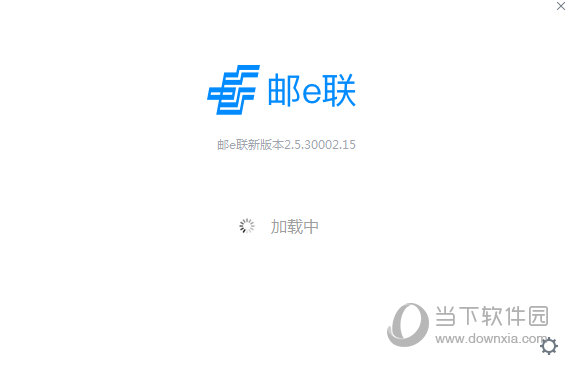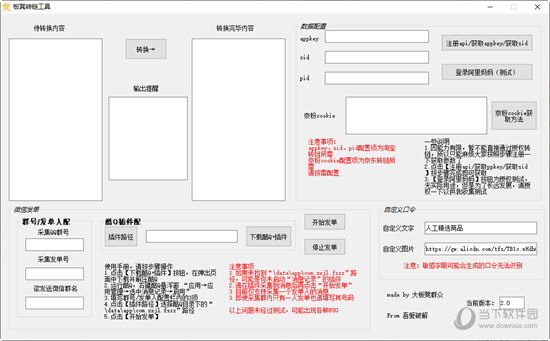Win10系统卡顿怎么办?Win10系统卡顿解决方法下载
我们系统使用久了,发现越来越卡顿,这是因为我们使用系统的过程中难免会在电脑里残留下许多垃圾,这些垃圾占用了大量的系统空间,另一方面因为电脑本身的组件功能运行占用了大量的内存,那我们有没有办法使系统流畅点呢,下面给大家带来详细解决方法。
解决方法如下
第一步:在桌面右键点击“此电脑”,知识兔选择“属性”;进入系统界面后,点击窗口左侧的“系统保护”。
第二步:打开系统属性页面后,切换至“高级”选项卡,在性能框中点击“设置”。
第三步:打开性能选项后,点击“高级”选项卡,在虚拟内存下面点击“更改”。
第四步:来到最重要的一步了,在这里老毛桃修改了一下初始大小和最大值就将这个问题解决了!怎么修改呢。
首先取消“自动管理所有驱动的分页文件大小”的勾选,接着选择除C盘以外的其他分区,点击“自定义大小”,将初始大小设置为2048,最大值设置为8192。
第五步:设置完毕后,点击“开始”,轻轻敲动“重启”就完美解决了。
下载仅供下载体验和测试学习,不得商用和正当使用。
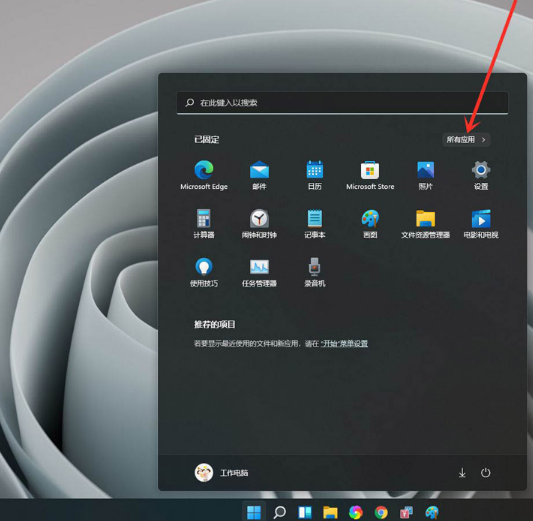
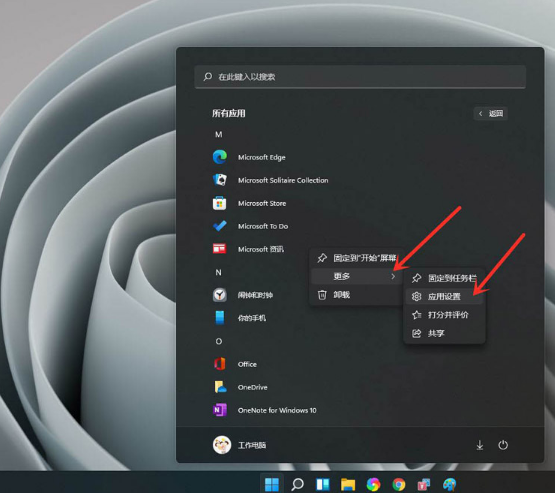
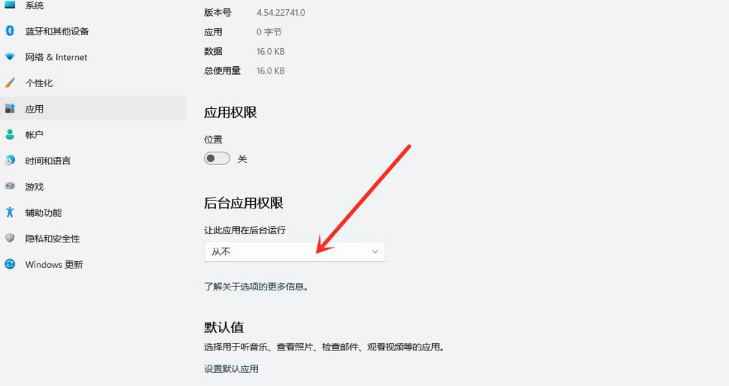
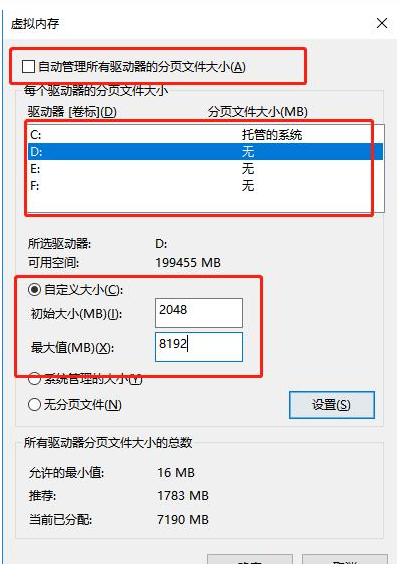
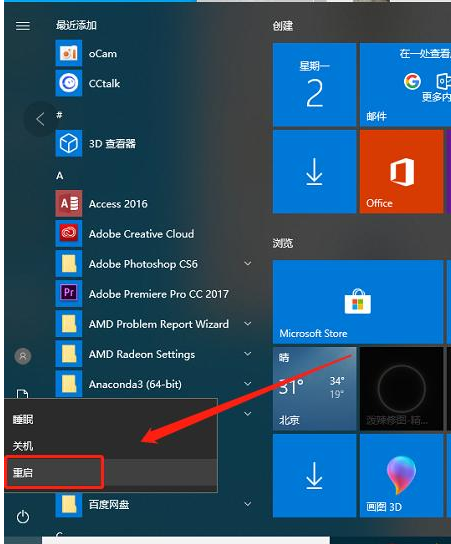

![PICS3D 2020破解版[免加密]_Crosslight PICS3D 2020(含破解补丁)](/d/p156/2-220420222641552.jpg)